Normalmente, para entrar em um serviço, você precisa de um nome de usuário e uma senha. Em geral, presume-se que seu nome de usuário seja público, portanto, a única coisa que restringe o acesso à sua conta é sua senha. Infelizmente, as pessoas tendem a escolher senhas fracas que podem ser facilmente adivinhadas, principalmente porque também são fáceis de lembrar.
Uma das soluções potenciais para isso são os gerenciadores de senhas. Um gerenciador de senhas é um banco de dados que armazena com segurança suas senhas em um formato criptografado, para que você só precisa se lembrar de dois, um para fazer login em seu dispositivo e outro para fazer login com a senha Gerente. Isso significa que você pode transformar todas as outras senhas em seu gerenciador de senhas em senhas únicas, longas e complexas.
A outra opção é chamada de autenticação de dois fatores ou 2FA. 2FA requer que você aprove um dispositivo de assinatura, normalmente seu telefone celular, e então requer a aprovação de seu telefone para cada tentativa de login. Normalmente, isso funciona enviando um código para o seu telefone, que você precisa inserir no site para fazer o login. Ou pode funcionar enviando uma notificação push para o seu telefone que precisa ser aprovada.
Dica: 2FA e um gerenciador de senhas podem ser usados ao mesmo tempo para segurança máxima.
Configurando 2FA
Se o seu espaço de trabalho inclui dados particularmente confidenciais, então você pode querer que todos os seus usuários usem a autenticação de dois fatores. O Slack permite que você especifique isso como um requisito para todos os membros do seu espaço de trabalho. Se você optar por habilitar esta configuração, todos os novos usuários serão forçados a configurar 2FA quando ingressarem no espaço de trabalho. Os usuários existentes serão forçados a configurá-lo na próxima vez que se conectarem.
Para exigir a autenticação de dois fatores em todo o espaço de trabalho, você precisa acessar as configurações de autenticação do espaço de trabalho. Para chegar lá, primeiro você precisa clicar no nome da área de trabalho no canto superior direito. Em seguida, no menu suspenso, selecione “Configurações e administração” e “Configurações do espaço de trabalho” para abrir as configurações do espaço de trabalho em uma nova guia.
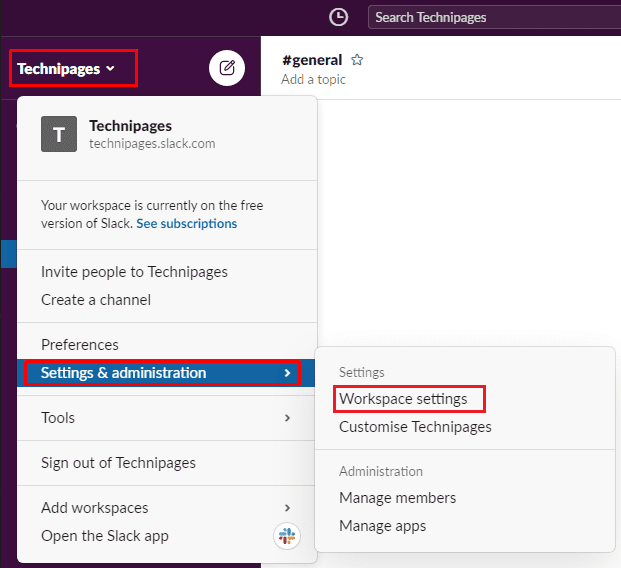
Mude para a guia “Autenticação” na parte superior da página e clique em “Expandir” na seção “Autenticação de dois fatores em todo o espaço de trabalho”. Na visualização expandida, clique no botão rotulado “Ativar autenticação de dois fatores para meu espaço de trabalho”. Será necessário inserir sua senha para confirmar a alteração.
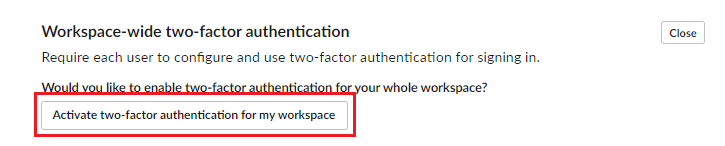
A autenticação de dois fatores é uma ferramenta de segurança forte que reduz significativamente a chance de qualquer pessoa obter acesso não autorizado a uma conta. Seguindo as etapas neste guia, você pode ativar a autenticação obrigatória de dois fatores para todos os membros do espaço de trabalho.